ショートカット バーへのクエリの追加
ショートカットをクエリに追加するときには、新しいシンプル リスト クエリを作成するか、Ivanti コンソールのクエリおよびレポート デザイナーで定義された既存のクエリを追加するかを選択できます。
クエリとレポート デザイナーについては、クエリとレポート デザイナーをご参照ください。
ショートカットを新しいリスト クエリに追加するには:
- ショートカット バーを右クリックし、[クエリを作成] をクリックします。
[クエリを作成] ダイアログが表示されます。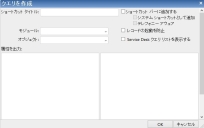
- ショートカット バーに表示するショートカット タイトルを入力します。
- [ショートカット バーに追加する] チェック ボックスをオフにします。
[ショートカット バーに追加する] チェック ボックスをオンにすると、[システム ショートカットとして追加] チェック ボックスが有効になり、システム ショートカットにすることができます。ただし、基本カルチャではないカルチャを使用して Web Desk にログインする場合、[システム ショートカットとして追加] チェックボックスは使用できず、個人用クエリのみを作成および変更できます。
テレフォニー統合の詳細については、別冊の テレフォニー統合をご参照ください。
- [モジュール] リストで「申請管理」などのモジュールを選択します。
- [オブジェクト] リストで「申請」などのビジネス オブジェクトを選択します。
選択したビジネス オブジェクトで使用可能な属性は、[出力属性] リストに表示されます。 - [出力属性] リストで、クエリに表示する属性を選択します。
選択した属性はリストの右側に表示されます。属性がこのリストに表示される順序は、対応する列が結果一覧に表示される順序を設定します。
クエリの属性列の初期表示順を変更するには、右側のリストで属性を上下にドラッグします。
選択した属性を削除するには、右側のリストで属性をクリックします。
- ユーザがクエリ結果一覧からレコードを開けないようにするには、[レコードの起動を防止] チェック ボックスを選択します。
- [OK] をクリックします。
ショートカットはショートカットバーに追加され、クエリ タイトルとして使用されるショートカット タイトルでクエリが実行されます。ワークスペースの上に、確認メッセージが一時的に表示されます。
また、Ivanti コンソールを使用して設計されたクエリへにリンクを追加できます。多言語システム (多言語システムの設計を参照) を使用している場合は、これらのクエリには、追加した多言語列タイトルが使用されます。ただし、新しい属性の追加または並べ順の変更などの変更をする場合は、これらのクエリが Web Access クエリに変換されるため、多言語列タイトルが失われます。
クエリ結果タイトルバーの  メニューから起動の防止、フィルタの非表示、またはレポートとして表示処理を使用しても、コンソール クエリは Web Access クエリに変換されないため、多言語列タイトルは失われません。
メニューから起動の防止、フィルタの非表示、またはレポートとして表示処理を使用しても、コンソール クエリは Web Access クエリに変換されないため、多言語列タイトルは失われません。
ショートカットを既存のクエリに追加するには:
- ショートカット バーを右クリックし、[クエリを作成] をクリックします。
[クエリを作成] ダイアログが表示されます。 - ショートカット バーに表示するショートカット タイトルを入力します。
- [ショートカット バーに追加する] チェック ボックスをオフにします。
[ショートカット バーに追加する] チェック ボックスをオンにすると、[システム ショートカットとして追加] チェック ボックスが有効になり、システム ショートカットにすることができます。ただし、基本カルチャではないカルチャを使用して Web Desk にログインする場合、[システム ショートカットとして追加] チェックボックスは使用できず、個人用クエリのみを作成および変更できます。
- Web Desk のテレフォニー統合とクエリを使用する場合、[テレフォニーの認識] チェック ボックスを選択します。
- ユーザがクエリ結果一覧からレコードを開けないようにするには、[レコードの起動を防止] チェック ボックスを選択します。
「構成コンポーネント\構成\デザイナー\クエリ ビルダー」権限をもつユーザは、クエリ結果タイトル バーの メニューの [起動を防止] をクリックして、この設定を変更することもできます。
メニューの [起動を防止] をクリックして、この設定を変更することもできます。 - [モジュール] リストでは、追加するクエリのモジュールを選択します。たとえば、「申請管理」を選択します。
- [オブジェクト] リストでは、追加するクエリのビジネス オブジェクトを選択します。たとえば、「申請」を選択します。
- [Service Desk クエリ リストを表示する] チェックボックスを選択します。
[クエリ] リストが表示されます。 - [クエリ] リストで、目的のクエリを選択し、[OK] をクリックします。
ショートカットがショートカット バーに追加され、クエリが実行されます。ワークスペースの上に、確認メッセージが一時的に表示されます。
クエリ結果のグループ化については、クエリ結果のグループ化とグラフの作成をご参照ください。
クエリ結果のフィルタリングについては、結果一覧のフィルタリングをご参照ください。